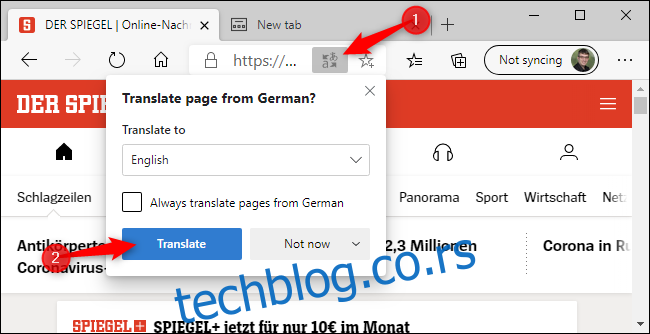Нова верзија Мицрософт-овог Едге претраживача има аутоматско превођење веб страница на страним језицима. Ево како да користите уграђену функцију Мицрософт преводиоца — и како да омогућите превод ако је онемогућен у вашем претраживачу.
Преглед садржаја
Превод је уграђен у нови Едге претраживач
Овде покривамо нову верзију Едге претраживача. Има уграђене функције превођења и препоручујемо да га надоградите. Само посети веб локацију Мицрософт Едге да бисте га преузели и инсталирали на Виндовс, Мац и друге оперативне системе. Заснован је на Цхромиум-у – баш као што је Гоогле Цхроме – тако да ће корисницима Цхроме-а бити посебно познат.
Ако још увек имате класичну верзију Едге-а која је испоручена уз Виндовс 10, можете добити аутоматски превод инсталирањем Преводилац за проширење прегледача Мицрософт Едге из Мицрософт продавнице.
Како превести веб локацију на страном језику
Када посетите веб локацију на страном језику у новом Мицрософт Едге-у, Едге би аутоматски требало да вам понуди да је преведе. Ако није, можете да кликнете на дугме „Прикажи опције превода“ на Едгеовој адресној траци да бисте видели опције превода. Ово дугме се појављује лево од иконе звездице (фаворити) и видљиво је само ако Едге мисли да је тренутна веб страница на страном језику.
Да бисте превели веб страницу, изаберите језик на који желите да је преведете и кликните на „Преведи“. Биће аутоматски преведен у тренутном прозору претраживача.
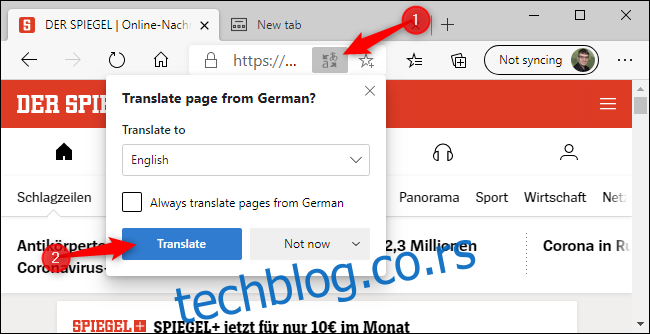
Икона Преводилац на траци за адресу ће постати плава док гледате преведену веб страницу. Да бисте видели оригинал, поново кликните на дугме „Прикажи опције превода“ и кликните на „Прикажи оригинал“.
Како аутоматски превести веб странице на језику
Да бисте аутоматски превели све веб локације на одређеном страном језику, кликните на „Увек преводи странице са [Language]” поље за потврду које се појављује у искачућем прозору за превод.
Затим можете да претражујете и Едге ће аутоматски преводити веб странице на том језику како се појаве. Да бисте опозвали ову промену, поново кликните на дугме „Прикажи опције превођења“, опозовите избор у пољу за потврду „Увек преводи странице са [Language]“, и кликните на „Готово“.
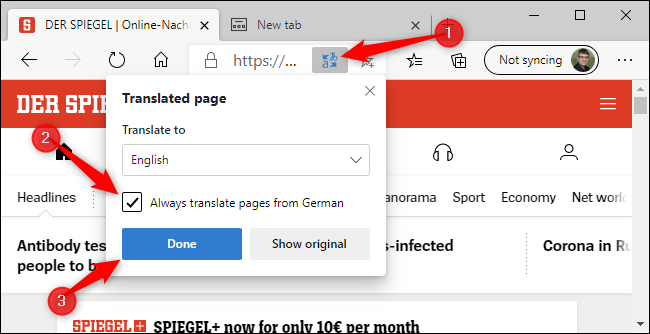
Како спречити Едге да преведе језик
Ако желите да прегледате веб локације на страном језику, а да Едге не тражи да их преведете, можете уместо тога да кликнете на стрелицу поред „Сада сада“ у искачућем прозору и кликнете на „Никад не преводи [Language].”
Едге више неће аутоматски нудити превођење веб страница на том језику, али и даље можете да кликнете на дугме Преведи док гледате веб локације на страном језику да бисте превели појединачне веб странице или поништили ову промену.
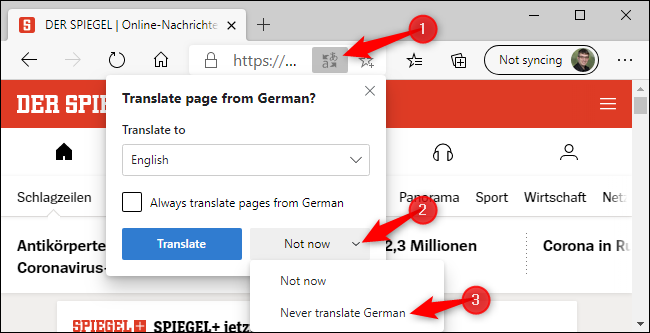
Како омогућити превод у Едге-у
Мицрософт Едге користи онлајн услугу Мицрософт Транслате за превођење веб страница. Као и друге функције које зависе од онлајн услуга у Едге-у, ова функција се може онемогућити. Ако јесте, нећете видети опцију за превођење веб страница на страним језицима.
Да бисте поново омогућили функције превођења, кликните на мени > Подешавања > Језик и уверите се да је опција „Понуди превођење страница које нису на језику који читам“ омогућена.
На овом екрану такође можете да изаберете жељене језике. На пример, ако читате и енглески и француски, можете осигурати да се оба језика појављују под „Жељени језици“ овде и Едге никада неће понудити превођење страница на енглеском и француском.
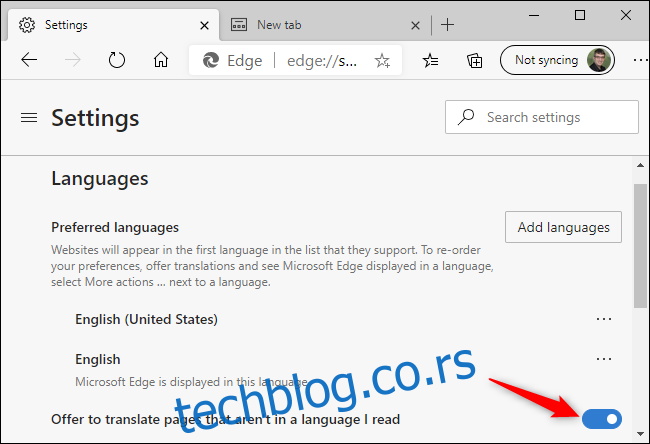
Шта учинити када Мицрософт Транслате није довољан
Мицрософтова функција преводиоца је моћна, али не познаје све језике на свету. Тренутно бројимо листу 74 подржана језика. Ни машински превод није савршен — неки документи можда неће бити јасно преведени,
Гоогле преводилац тврди да може да преведе још више језика, а његове функције превођења могу да раде када Мицрософт Транслате не може да преведе нешто јасно. За други покушај превођења веб странице, можете ићи на веб-сајт Гоогле преводиоца у Мицрософт Едге.
Копирајте и налепите УРЛ веб странице коју желите да преведете у Гоогле преводилац и кликните на адресу.
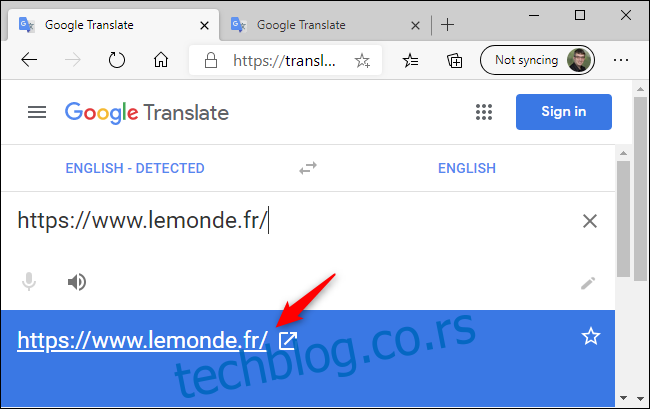
Видећете преведену верзију странице и можете да је прегледате и да се аутоматски преводи док претражујете.
Гоогле ће покушати да аутоматски одреди језик веб странице и преведе је на ваш тренутни језик, али те језике можете променити тако што ћете кликнути на поља „Од“ и „До“ на врху странице.
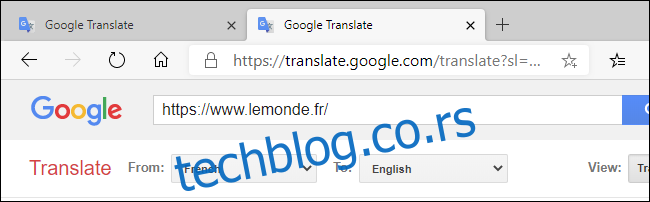
Можете да користите веб локацију Гоогле преводилац за превођење веб страница у било ком прегледачу. Посебно је корисно у прегледачима без уграђених функција аутоматског превођења.